1.2. Tápellátás Kizárólag a DVR-hez mellékelt tápegységet alkalmazza.
|
|
|
- Krisztina Patakiné
- 10 évvel ezelőtt
- Látták:
Átírás
1 1. DVR üzembe helyezése 1.1. VGA monitor csatlakoztatása A monitort kizárólag a DVR és a VGA monitor kikapcsolt állapotában csatlakoztassa, elkerülendő az esetleges meghibásodást Tápellátás Kizárólag a DVR-hez mellékelt tápegységet alkalmazza HDD beszerelése A beszerelés megkezdése előtt szüntesse meg a DVR tápellátását Szerelje le a készülék burkolatát Szerelje ki a HDD tartólemezeket Rögzítse a tartólemezeket a HDD-hez Szerelje vissza a tartólemezeket Csatlakoztassa az adatkábelt és a tápkábelt a HDD-hez Helyezze vissza a készülék burkolatát 2. DVR üzemeltetése 2.1 Rögzítő Be-/kikapcsolása Rögzítő bekapcsolása Csatlakoztassa a tápegységet a DVR-hez, majd tegye ON állásba hátlapon található kapcsolót a bekapcsoláshoz. A bekapcsolás után az alapértelmezett 4-,8-,16-os képosztás látható. Ha a bekapcsolás időpontjában a beállított időzített rögzítésnek megfelelő időpont van, akkor a DVR automatikusan elkezdi a rögzítést. 1
2 2.1.2 Rögzítő kikapcsolása Tegye OFF állásba hátlapon található kapcsolót, vagy a válassza le tápegységet a 230V-os hálózatról. 2.2 Élőképes megjelenítés Kattintson az egér jobb gombjával, a megjelenő ablakban válassza ki a kívánt nézetet (képosztást). A rendszer dátum és az idő, valamint az egyes kamerák nevén kívül a következő ikonok is megjelenthetnek, a DVR állapotától függően: Rögzítés Mozgásérzékelés Videójel hiány Az adott felhasználónak nincs jogosultsága a kamerához 2.3 Bejelentkezés Élőképes megjelenítés alatt kattintson az egér jobb gombjával. A felugró ablakon kattintson a bal egér gombbal a Fő menü fülre. A rendszer védelme érdekében a felhasználóknak be kell jelentkezni egyes paraméterek módosítása és funkciók elérése előtt. 2
3 Három alapértelmezett felhasználó van: default bekapcsoláskor alapértelmezett Jogosultság: betekintés, visszajátszás admin Jelszó: - Jogosultság: teljes guest Jelszó: - Jogosultság: részleges A biztonságos üzemeltetés érdekében kérjük, változtassa meg a jelszavát az első bejelentkezés után. Az azonosító és a jelszó megadásához használhatja az egeret, a készülék előlapján található gombokat vagy akár a távirányítót is: Kattintson a váltáshoz. gombra az egyes billentyűzet kiosztások közötti Megjegyzés: 3 sikertelen bejelentkezés a rendszer riasztását eredményezi, 5 sikertelen pedig a felhasználó hozzáférését a rendszerhez, letiltja! (A tiltást 30 percig marad fenn vagy a DVR újraindításával oldható fel.) 3. Fő menü műveletek Megjegyzés: A műveletek előtt győződjön meg róla, hogy a HDD megfelelően van-e beszerelve, valamint a kábelek csatlakoztatása megfelelően megtörtént. 3.1 A Fő menü felépítése Rögzítés. Riasztás- Rendszer- haladó- Infó- Kijelentkezés Sikeres bejelentkezés után a következő ablak jelenik meg: 3
4 4
5 Rögzítés Riasztás Rendszer Videobeállítások Visszajátszás Mentés Mozgásérzékelés Videó kitakarás Videó hiány Riasztási bemenet Riasztási kimenet Rendellenesség Általános Tömörítés Hálózat Szolgáltatás GUI kijelző Rögzítés típusának és időzítésének beállítása Felvételek keresése, visszajátszása Mentéshez csatlakoztatott eszközök kezelése, felvételek mentése Mozgásérzékelés esetére vonatkozó paraméterek, rögzítendő kamerák, kapcsolódó figyelmeztető jelzések és riasztási kimenet beállítása Kamera kitakarás esetére vonatkozó paraméterek, rögzítendő kamerák, kapcsolódó figyelmeztető jelzések és riasztási kimenet beállítása Videójel hiány esetére vonatkozó paraméterek, rögzítendő kamerák, kapcsolódó figyelmeztető jelzések és riasztási kimenet beállítása Riasztási bemenetre érkező jelre vonatkozó paraméterek, rögzítendő kamerák, kapcsolódó figyelmeztető jelzések és riasztási kimenet beállítása Mely eseményre legyen aktív a riasztási kimenet HDD működéséhez kapcsolódó rendszerüzenetek és jelzések beállítása Rendszeridő, dátum formátum, nyelv, videojel formátum, stb. beállítása A rögzítéshez és a hálózati képátvitelhez alkalmazott tömörítés paramétereinek beállítása Hálózati paraméterek és szolgáltatások beállítása A hálózat alapú szolgáltatások beállítása Kamera azonosítók, privát zónák, menü átlátszóság, léptetési paraméterek 5
6 Haladó Infó PTZ Beállítás RS232 Léptetés Kamerák kezelés HDD kezelés Felhasználók Online Felh. Kép beállítás Auto karbantart. Visszaállítás Frissítés Eszköz infó Import/ Export HDD Infó BPS Napló Verzió és a VGA kimenet felbontásának beállítása A PTZ paraméterek beállítása Az RS232 port beállításai A csatornák léptetési beállításai A DVR üzemmódjainak a beállítása (analóg/ digitális/ vegyes üzemmód) A csatlakoztatott HDD típusának beállítása, formázása, partícionálása Felhasználók, felhasználói csoportok és azok jogosultságainak beállítása Információt kapunk a hálózaton keresztül aktuálisan csatlakozott felhasználókról A kép vízszintes és függőleges beállítása Automatikus rendszerkarbantartás beállítása Gyári értékekre történő visszaállítás A DVR szoftverének frissítési lehetősége Információ a DVR be- és kimeneteinek számáról A Napló és DVR beállításainak importja/ exportja A csatlakoztatott HDD-k információinak megjelenítése Az egyes kamerák rögzítési méretének és hálózaton keresztüli sávszélesség szükségletnek a megjelenítése Eseménynapló bejegyzéseinek megjelenítése A DVR főbb tulajdonságainak és szoftver verziójának megjelenítése 6
7 3.2 Rögzítés Videóbeállítások- Visszajátszás- Mentés Videobeállítások A Fő menü/ Rögzítés/ Videobeállítások menüpontban van lehetőség a beállítások módosítására. 7
8 Három rögzítési mód van: Állandó / Mozgás / Riasztás Csatorna: az aktuális kamera száma vagy Mind Tükrözés: A rendszer a biztonságosabb működés érdekében az adott kameráról készült felvételeket tükrözött módon is képes tárolni. Hossz: a folyamatos rögzítés maximális hossza Rögzítés típusa: Állandó / Mozgás / Riasztás Állítsa be a kívánt idő periódusokhoz tartozó rögzítések típusát a jelekre kattintva. A módosítások mentéséhez kattintson a Mentés gombra. Napok: lehetőség van, a hét egyes napjaira külön-külön, vagy minden napra azonosan beállítani az idő periódusokat. Előfelvétel: Eseményvezérelt rögzítés esetén, annak bekövetkeztekor mennyivel korábbról is tárolja el a képeket Gyors beállítás Lehetőség van egy kamera beállításainak átvitelére, egy másik kamerára is. Miután elvégezte a szükséges módosításokat, kattintson a Haladó, majd a Másol gombra, válassza ki a másik kamerát, majd kattintson a Beillesztés gombra. A Mentés gombra kattintva a módosítások mentésre kerülnek Tükrözés A Tükrözés funkció lehetővé teszi, hogy a felvételek párhuzamosan, azonos módon kerüljenek tárolásra különböző partíciókon. Amikor az egyik partíción a fájlok megsérülnek, 8
9 mindig van egy hibátlan, az eredetivel megegyező másolata egy másikon. Ezzel a megoldással növekszik a megbízhatóság és a biztonság. A Fő menü/haladó/ HDD Kezelés menüpontban egy partíciót állítson Tükrözött módra. A rendszer automatikusan felülírja a régi fájlokat, ha a partíció megtelt. Kizárólag Olvasás/Írás vagy Olvasás módra beállított partícióról lehet visszanézni és arról visszakeresni. Ezért legalább egy partíciót állítson Olvasás/Írás módra, egyébként nem lehetséges a rögzítés. Megjegyzés: Ha az aktuális csatornán nem történik rögzítés, a beállítások csak a felvétel indulásakor aktivizálódnak. Ha rögzítés közben állította be a kamerán a Tükrözött módot, akkor a DVR a jelenlegi felvétel fájlja lezárásra kerül és azonnal egy új felvétel kezdődik, a módosított rögzítési móddal Visszajátszás A HDD-nek, melyről visszajátszani kívánjuk Olvashatónak vagy Írható/Olvashatónak kell lenni. 9
10 1. A keresési helyének meghatározása: mely eszközről kívánjuk visszajátszani a felvételeket. (Írható Olvasható/ Mentési eszköz) 2. Naptár: a kereséshez, a besatírozott dátumokon van felvétel 3. Csatorna: a kijelölt kamerák felvételei között történik a keresés 4. Keresés: az előzőleg beállított feltételek alapján lefut a keresés 5. Fálj lista: a lefutott keresés részletei 10
11 a. Kezdési/Vége idő: keresési időintervallum b. Rögzítési lista: a keresési ablaknak megfelelő felvételek listája i. Videó fálj típusok: az egyes betűk jelölik, hogy milyen rögzítés módból keletkeztek a felvételek. R.=Állandó, M=Mozgás, A=Riasztás c. Fájl információ: a felvétel kezdési és befejezési ideje, mérete d. Mentés indítása: a gombra kattintva indítható a mentési folyamat Bővebb információ a fejezetben. Csak a kijelölt felvételek kerülnek mentésre 6. Információs sáv: Az egér mutatóját a gombra húzva ide írja ki az adott gomb funkcióját. 11
12 7. Lejátszás vezérlése Gomb Funkció Gomb Funkció / Lejátszás/Szünet Visszafele Stop/Bezárás Lassított lejátszás Előző frame Előző fájl Ismételt lejátszás Hangerő Gyorsított lejátszás Következő frame Következő fájl Teljes képernyő Digitális zoom: egy csatornás visszajátszás esetén, a képen kijelölhető az egérrel egy tetszőleges terület, amelyre kattintva az adott rész teljes képernyőnyire nagyítható 8. Lejátszási sáv: az alapértelmezett 24 órás osztásban vízszintes színes csíkok jelölik az egyes csatornák felvételeit. A szín kódok az alsó sorban találhatók a Szinkron funkcióval. A Szinkron engedélyezésével a kijelölt kamerák lejátszási ideje szinkronizálásra kerülnek. 9. Idő osztás: a lejátszás során változtathatjuk az idő osztást a rövid események könnyebb megtalálása érdekében. Választhatunk 24, 2, 1 órás illetve 30 perces osztást is Mentés A felvételek különböző adathordozóra történő biztonsági mentése Megjegyzés: mentési folyamat indítása előtt csatlakoztassa a mentési eszközt a DVR-hez. Ha a mentési folyamat megszakad, a már mentett felvételek visszajátszhatók. 12
13 Észlelés: a DVR-hez csatlakoztatott USB-s eszközök keresése Mentés: a gombra kattintva újabb ablak nyílik meg, ahol lehetőség van további fájlok hozzá adására, ill. törlésére a mentési listából 13
14 o Eltávolítás: a gombra kattintva a lista törlésre kerül o Hozzáad: az ablakban beállított feltételeknek megfelelő felvételek hozzáadása a listához o Start/Stop: Mentés indítása/leállítása o Mégsem: az ablak bezárása (mentési folyamat közben a gombra kattintva a mentés a háttérben folytatódik Írás: A megjelenő ablakban egy tetszőleges kamera kiválasztása után lehetőség van annak élő képét USB hordozóra rögzíteni Törlés: a kijelölt eszköz formázásának indítása Stop: mentési folyamat leállítása 3.3 Riasztás Mozgásérzékelés- Videó Kitakarás- Videó hiány- Riasztás bemenet- Riasztás kimenet- Rendellenesség 14
15 3.3.1 Mozgásérzékelés 15
16 Csatorna: válassza ki a kamerát, amelyen alkalmazni akarja a mozgásérzékelést. Engedélyez: a mozgásérzékelés engedélyezése/tiltása. Érzékenység: a beállított terület(ek) érzékenysége 6 fokozatban állítható. Terület: kattintson a Beállít gombra, a megjelenő ablakban jelölje ki az inaktív területet. A fekete területeken nem történik érzékelés. Periódus: kattintson, a Beállít gombra. A megjelenő ablakban beállíthatja, hogy melyik napon, milyen időközben történjen meg a mozgásérzékelés jelzése. Időköz: a mozgásérzékelés minimális hossza, melynél rövidebb idejű érzékelés nem vált ki riasztást. Riasztási kimenet: mozgásérzékelés esetén a működtetni kívánt kimenetek kijelölése. Késleltetés: a kijelölt kimenetek működési idejének beállítása. Rögz. csat.: az esemény bekövetkeztekor rögzítésre kerülő csatornák. Győződjön meg róla, hogy az adott csatorna Időzítés-re van állítva a Rögzítési mód menüpontban és a Főmenü / Rögzítés/ Videobeállítások menüpontban a csatorna Mozgás-ra van állítva. Léptetés: mozgásérzékelés esetén a kiválasztott kamerák képének egymás után történő megjelenítése. PTZ aktiválás: mozgásérzékelés esetén különböző PTZ-s kamerákkal egy- egy előre beállított műveletet hajthat végre. Például előre beállított pozícióba történő mozgás, útvonal bejárása vagy korábban rögzített minta végrehajtása. Kattintson, a Beállít gombra a paraméterek beállításához. Késleltetés: A mozgás érzékelés következtében létrejövő felvétel hossza. 16
17 Üzenet: mozgásérzékelés esetén a fő monitoron megjelenő figyelmeztető üzenet engedélyezése/letiltása. mozgásérzékelés esetén küldés engedélyezése. Buzzer: mozgásérzékelés esetén a belső hangjelző aktiválása. Megjegyzés: Az egyes kamerákhoz rendelt beállításokat a Másolás/Beillesztés módszerrel, egyszerűen tudja egy másik kamerán is alkalmazni Video kitakarás Abban az esetben, ha a kamera lencséjét szándékosan letakarnák, a DVR képes ezt jelezni. A beállítási hasonlóak a mozgásérzékelésnél találhatókhoz Videó hiány A kamera videó jelének megszűnése esetén a DVR képes ezt jelezni. 17
18 A beállítási hasonlóak a mozgásérzékelésnél találhatókhoz Riasztási bemenet 18
19 Riasztási bemenet: riasztási bemenet száma. (csak 1-4 között használható) Engedélyez: a bemenet figyelésének engedélyezése/tiltása. Típus: helyi riasztási bemenet típusának megadása: NO/NC Periódus: kattintson, a Beállít gombra. A megjelenő ablakban beállíthatja, hogy melyik napon, milyen időközben történjen meg a bemenet figyelése Időköz: a bemeneti jelzés minimális hossza, melynél rövidebb idejű jel nem vált ki riasztást. Riasztási kimenet: a riasztáshoz rendelt riasztási kimenet, külső eszköz vezérlésére. Késleltetés: az eseményhez rendelt riasztási kimenet működése ideje Rögz. csat.: az esemény bekövetkeztekor rögzítésre kerülő csatornák. Győződjön meg róla, hogy az adott csatorna Időzítés-re van állítva a Rögzítési mód menüpontban és a Főmenü / Rögzítés/ Videobeállítások menüpontban a csatorna Riasztás-ra van állítva. Léptetés: mozgásérzékelés esetén a kiválasztott kamerák képének egymás után történő megjelenítése. PTZ aktiválás: riasztás esetén különböző PTZ kamerákkal egy-egy előre beállított műveletet hajthat végre. Például előre beállított pozícióba történő mozgás, útvonal bejárása vagy korábban rögzített minta végrehajtása. Kattintson, a Beállít gombra a paraméterek beállításához. Késleltetés: A Riasztási bemenet-re érkező jel következtében létrejövő felvétel hossza. Üzenet: riasztás esetén a fő monitoron megjelenő figyelmeztető üzenet engedélyezése/letiltása 19
20 riasztás esetén küldés engedélyezése. Buzzer: riasztás esetén a belső hangjelző aktiválása. Megjegyzés: Az egyes kamerákhoz rendelt beállításokat a Másolás/ Beillesztés módszerrel, egyszerűen tudja egy másik kamerán is alkalmazni Riasztási kimenet A Riasztási kimenet ikonra kattintva, a megjelenő ablakban a riasztási kimenet üzemmódját, működésének leállítását végezheti el. A megjelenő ablakban a kimenet száma alatt található szimbólumok jelzik az aktuális állapotot (O: nem aktív, : aktív) Rendellenesség A HDD-vel kapcsolatos hibák jelzéseinek beállítása 20
21 Esemény típus: Nincs HDD/ Lemezhiba/ HDD megtelt/ Kapcs. bont./ IP cím ütközés Engedélyez: a jelzés engedélyezése/tiltása Üzenet: esetén a fő monitoron megjelenő figyelmeztető üzenet engedélyezése/ letiltása. Buzzer: esetén a belső hangjelző aktiválása. 3.4 Rendszer Általános, Tömörítés, hálózat, Szolgáltatások, GUI Kijelző, PTZ Beállítás, RS232, Léptetés, Kamerák Kezelés 21
22 3.4.1 Általános A DVR általános paramétereinek beállítása. 22
23 Rendszeridő: a DVR rendszeridejének megadása. Dátum formátum: három lehetőség van: o ÉÉÉÉ-HH-NN / HH-NN-ÉÉÉÉ / NN-HH-ÉÉÉÉ. o DST: Téli/Nyári időszámítás engedélyezése, a váltás beállítása Dátum elválasztó: három lehetséges elválasztó jel lehetséges:,. / Idő formátum: 24 és 12 órás időformátum között választható. Nyelv: magyar/ angol/ stb. HDD megtelt: a végrehajtandó művelet, abban az esetben, ha a HDD megtelik (Felülírás / Rögzítés leállítás). DVR No: egyedi azonosító. Egy rendszeren belül több DVR és vezérlőpult használata esetén az eszközök címzésére használatos. Videó mód: NTSC / PAL. Auto kilépés: automatikus kilépés ideje. A bejelentkezett felhasználó utolsó parancsától mért idő, mely letelte után automatikusan kijelentkezteti. Alapértelmezés: 10 perc (0-60 perc között állítható, 0 esetén nincs kilépés). Eszköz neve. Egy rendszeren belül több DVR használata esetén elnevezhetjük az egyes eszközöket. Megjegyzés: A rendszeridő pontossága nagyon fontos, csak indokolt esetben módosítsa! Szükséges módosítás előtt javasoljuk, hogy állítson le minden rögzítést, és csak azután végezze el Tömörítés Az egyes kamerák rögzítési és hálózati átviteli paramétereinek beállítása. 23
24 Csatorna: a beállítani kívánt kamera száma. Tömörítés: tömörítési formátum: H.264. Felbontás: A legördülő listából válassza ki, hogy a kamerák képét milyen felbontásban kívánja rögzíteni: o D1: 704x576 o HD1: 352x576 o CIF: 352x288 o QCIF: 176x144 Képfrissítés: rögzítési képsűrűség Megjegyzés: Az egyes kamerák által fel nem használt frame-ek a többi kamerák között szabadon osztható D1 felbontásban a kameránként elérhető maximális rögzítési fps értékek függnek a kamerákhoz tartozó Extra stream-nél beállított Felbontástól és Képfrissítéstől is. 24
25 Tömörítési mód: állandó (CBR) vagy változó (VBR) tömörítési arány. VBR esetén lehetőség van a képminőség beállítására. Képminőség: Változó tömörítés (VBR) esetén a rögzítési képminőség 6 fokozatban állítható. Átviteli sebesség: a kamera jelének hálózati továbbításához lefoglalható max. sávszélesség I Frame időköz: a tömörítési eljárásnál az I-Frame-ek közötti időköz Audió/Videó: A kamerához tartozó audió csatorna rögzítése engedélyezhető ill. tiltható le. Extra stream: nem helyi hálózaton történő távoli csatlakozás esetén az itt beállított paraméterekkel történik a képtovábbítás, a hálózati forgalom tehermentesítésének érdekében Hálózat A hálózati paraméterek és szolgáltatások beállítása. 25
26 IP cím: a DVR IP címe. DHCP: Automatikus IP cím kérés. Engedélyezés esetén az IP cím, az Alhálózati maszk és az Átjáró címe nem módosítható, DHCP automatikusan lekéri az adatokat a hálózati kiszolgálótól. A beállításra került adatok megjelenítéséhez tiltsa le a DHCP-t. TCP port: alapértelmezett: HTTP port: alapértelmezett: 80. HS letöltés: High Speed letöltés. Több személy IE böngészőn keresztüli csatlakozásakor a felvételeket letöltő személy részére nagyobb sávszélességet fog biztosítani a DVR, mint annak, aki csak megtekintésre csatlakozott. Átviteli szabályok: a hálózati képátvitelnél a fontossági sorrend beállítása a minőség és gyorsaság között Szolgáltatások A hálózati kapcsolathoz tartozó szolgáltatásokhoz beállítása 26
27 A megfelelő beállítások érvénybe léptetéséhez, kattintson az OK gombra Riasztási eseményekkor küldendő paramétereinek beállítása. SMTP Szerver: SMTP szerver címe Port: SMTP port szám Felhasználó név: felhasználó azonosító az SMTP szerveren Jelszó: adja meg a felhasználói azonosítóhoz tartozó jelszót Küldő: adja meg a feladó címét, lehetőleg valós legyen, mivel a levelező szerverek a gyanúsnak vélt feladókat SPAM-ként kiszűrik Fogadó: a küldendő levél címzettje(i) Címke: a küldendő Tárgya A megfelelő beállítások érvénybe léptetéséhez, kattintson az OK gombra. 27
28 Megjegyzés: A beállítások megkezdése előtt szerezze be a szükséges adatokat a szolgáltatótól. Több cím esetén pontosvesszővel válassza el azokat DDNS Abban az esetben, ha nem állandó IP címről csatlakozik az internetre, akkor szükséges valamilyen DDNS szolgáltató közreműködése a kívülről történő sikeres csatlakozáshoz. DDNS Típus: DDNS szolgáltató választása Engedélyez: a szolgáltatás engedélyezése Domain név: adja meg a DDNS szolgáltatónál regisztrált domain nevet Felhasználónév: adja meg a DDNS szolgáltatóhoz tartozó felhasználói nevét Jelszó: adja meg a jelszót Mobil monitor Mobil kliens programok csatlakozásához szükséges port beállítása. Amennyiben mobil telefonról kíván a rögzítőhöz 28
29 csatlakozni, akkor állítsa be a megfelelő portot. A TCP és http porthoz hasonlóan biztosítani kell a megfelelő beállításokat a routeren GUI Kijelző A kijelző tulajdonságainak és a privát zónák beállítása. 29
30 Csatorna azonosító: Az egyes kamerák képernyőn megjelenő nevének beállítása. A Beállít gombra kattintva, megváltoztathatja azokat. Maximum 25 karakter hosszú lehet. A közvetlenül csatlakoztatott kijelzőkön azonnal, a hálózaton keresztüli hozzáférések esetén csak a következő csatlakozáskor frissül. Átlátszóság: OSD ablakok átlátszósága ( között állítható). Dátum és idő felirat: Dátum és idő megjelenítésének engedélyezése/tiltása. Csatorna azonosító: Csatorna elnevezés megjelenítésének engedélyezése/tiltása. Rögzítés állapot: rögzítési állapot megjelenítésének engedélyezése/tiltása Riasztási állapot: riasztási állapot megjelenítésének engedélyezése/ tiltása Remegés ment.: remegésmentesség engedélyezése/ tiltása Bitrate Infó: A 8 csatornás DVR-ek 9-es nézetében a jobb alsó osztásban megjelenik az egyes csatornák sávszélessége. Átlátszóság: OSD felület átlátszóságának beállítása Felbontás: a VGA kimenet felbontásának beállítása o Felbontások: 1024x768 / 1280x720 / 1280x1024 / 144x900 / 1920x1080 Csatorna: Kamera kiválasztása a privát zóna beállításához Privát zóna: Privát zónák engedélyezése/tiltása o Engedélyezés után válassza ki a zóna számát o Kattintson, a Beállít gombra Az egér segítségével állítsa be a megjelenő képen a maszk pozícióját és méretét Dátum és Idő felírat: a dátum és idő kijelzés pozíciójának beállítása a hálózaton keresztül megjelenített és a visszajátszott 30
31 felvételen. Kattintson, a Beállít gombra a pozícionáláshoz. Csatorna azonosító: a kamera azonosító pozíciójának beállítása a hálózaton keresztül megjelenített és a visszajátszott felvételen. Kattintson, a Beállít gombra a pozícionáláshoz Léptetés: A kamerák képének léptetett megjelenítése a monitorokon. A léptetési beállítások megjelenítéséhez kattintson a Léptetés gombra Kamerák kezelés Kamera típusa, Kamera állapota, Remote Device Kamera típusa A DVR üzemmódjainak a beállítása (analóg/ digitális/ vegyes üzemmód) 31
32 A táblázat egyes soraiból kiolvasható az Analóg és Digitális kamerák maximális száma, amit a DVR támogat az adott felbontásban. Bal oldalt az Analóg kamerák, a jobb oldalt a Digitális kamerák felbontásai és számai találhatók. A sor kiválasztásával megjelenik a bal alsó sarokban az adott üzemmódra jellemző maximálisan egyszerre visszajátszható kamera szám. A megfelelő beállítások érvénybe léptetéséhez, kattintson az OK gombra. A rendszer újraindítása szükséges a változtatások érvénybeléptetéséhez Kamera állapota A digitális csatornákról kapunk aktuális információkat. 32
33 Csatorna: digitális csatornák címkéje Max. felbontás: a csatorna maximális felbontási képessége (1080P, 720P, 960H, D1) o nem szerepelhet nagyobb érték, mint az adott sorban lévő Max. felbontás oszlopában lévő érték. Ha mégis nagy piros X az élőképen. Jelenlegi felbontás: a kamera által küldött felbontás Kapcsolat állapota: Kapcsolódva/ Nincs belépve/ Nem beállított Remote Device A digitális csatornákhoz adhatunk hozzá IP kamerákat. 33
34 Keresés. az DVR-el egy tartományban lévő IP kamerákat találhatjuk meg, amik a felső ablakban listázódnak ki. Hozzáad: a felső ablakban megjelent IP kamerákat rendelhetjük az egyes digitális csatornákhoz. Ugyan ez történik, ha a kamerára a felső listában duplán kattintunk a bal egérgombbal. Megjegyzés: A hozzárendelés sorrendje adott, a DVR mindig a legkisebb sorszámú és egyben legnagyobb felbontású digitális csatornától kezdi el a hozzárendelést. Tehát nekünk kell a listából kiválasztani a legnagyobb felbontású kamerát, hogy az biztosan megfelelő felbontású csatornára kerüljön. 34
35 Törlés: az alsó listában lévő IP kamerákat távolíthatjuk el az adott digitális csatornáról. Az eltávolításhoz tegyünk pipákat az üres négyzetekbe, majd Törlés gomb. Kézi hozzáadás: a DVR-től különböző tartományban lévő IP kamerákat adhatjuk a digitális csatornákhoz. o Csatorna: melyik digitális csatornára kerüljön a kamera o Idő szinkronizálás: engedélyezése esetén az IP kamera ideje szinkronizálva lesz a DVR idejével. o Stream: az IP kamera Fő stream/ másodlagos stream je kerüljön rögzítésre. o Eszköz címe: az IP kamera IP címe o Port: az IP kamera által használt Port o Felh. név: az IP kamera felhasználó neve o Jelszó: az IP kamera jelszava 35
36 Gyors hozzáadás: A DVR a vele egy tartományban lévő IP kamerákat megkeresi és hozzá rendeli a digitális csatornákhoz. 3.5 Haladó HDD kezelés- Felhasználók- Online Felh.- Kép beállítás- Auto Karbantart.- Visszaállás, Frissítés- Eszköz infó- Import- Export HDD kezelés A csatlakoztatott HDD-k üzemmódjának beállítására és információinak megjelenítésére. Legalább egy HDD-t Olvasás/Írás módra kell állítani, ellenkező esetben a DVR nem képes rögzíteni a kamerák képét. Tükrözött rögzítésre az egyik HDD Tükrözöttre állítása után van lehetőség. A megfelelő beállítások érvénybe léptetéséhez, kattintson az OK gombra. A rendszer újraindítása szükséges a változtatások érvénybeléptetéséhez. 36
37 3.5.2 Felhasználók Az egyes felhasználók és felhasználói csoportok jogosultságainak beállítása. 37
38 Felhasználó módosítása Csoport módosítása Jelszó módosítása: a felhasználó jelszavának módosítása. Max. 6 karakter hosszú lehet. A DVR nem veszi figyelembe a jelszó elején és végén levő üres karaktereket, de a jelszóban igen. Felhasználó hozzáadása A rendszer a felhasználókat két szinten kezeli: csoport és egyéni. Minden felhasználó tartozik egy csoportba. A csoportok és felhasználók száma nincs korlátozva. Az egyes elnevezések és azonosítók max. 8 karakter hosszúak lehetnek. Egy azonosító csak egyszer használható fel a rendszerben. 38
39 o Újrahasználható: egy felhasználói névvel egyszerre több helyről történő bejelentkezés engedélyezése/tiltása o Csoport: egy felhasználó egyszerre egy csoportba tartozhat. Örökli a csoport jogkörét, de lehetséges az egyes jogosultságok elvétele o Jogosultságok: az egyes jelölő négyzetekkel engedélyezheti az egyes funkciókat Csoport hozzáadása: Két alapvető felhasználói csoport van. o admin: teljes körű rendszer hozzáférés. 37 jogosultsági paraméter o user: részleges hozzáférési szint. 16 jogosultsági paraméter o Az egyes alapvető csoportokból létrehozhatóak új csoportok, melyek jogosultsága tovább korlátozható, mint az alap csoportoké. Felhasználó törlése: A rejtett felhasználót (default) a rendszer használja fel, a törlése nem lehetséges. Amikor nincs bejelentkezett felhasználó, a rendszer ezzel az azonosítóval és a 39
40 hozzá beállított jogokkal jelentkezik be automatikusan. Így meg lehet adni egy általános beállítást, a monitort figyelő végfelhasználók részére, akik bejelentkezés nélkül is képesek a betekintésre. Csoport törlése: az általunk létrehozott csoportok törölhetőek. 3.6.Infó HDD Infó- BPS- Napló- Verzió HDD infó A csatlakoztatott HDD-k információinak megjelenítése A felső részben a HDD-k száma alatt található jelek jelentése: O: a HDD működőképes - : nincs csatlakoztatott HDD X: a HDD meghibásodott 40
41 Meghibásodás esetén kapcsolja ki a DVR-t, szüntesse meg a tápellátást majd cserélje ki a HDD-t. A Rögzítési idők/típus és méret gombbal válthat a megjelenítésre kerülő információk között Napló Eseménynapló bejegyzéseinek megjelenítése. 41
42 A legördülő listában válassza ki a megfelelő eseménytípust (Rendszer események, riasztási események, felvételek keresése, stb.), majd adja meg az idő intervallumot és kattintson a Keresés gombra az események bejegyzéseinek megjelenítéséhez. Egy oldalon max. 128 esemény jeleníthető meg, a Következő lap gombbal válthat az egyes lapok között. 3.7 Kijelentkezés 42
43 Kijelentkezés: felhasználó váltás Kikapcsolás: a DVR kikapcsolása. Újraindulás: a DVR újraindítása 4. Gyorsmenü Élőképes megjelenítés alatt kattintson az egér jobb gombjával a gyorsmenü megjelenítéséhez. 4.1 Rögzítési mód A megjelenő ablakban az egyes csatornákra vonatkozóan lehetőség van a rögzítési mód beállítására. A megjelenő ablakban a kamerák száma alatt található szimbólumok jelzik az aktuális állapotot (O: nincs rögzítés : rögzítés) 43
44 Időzítés: az időzítésnek megfelelően történik a rögzítés Kézi: kiválasztva folyamatos rögzítés indul el az adott kamerán Leállítás: kiválasztva nem történik rögzítés az adott kamerán 4.2 Visszajátszás Ugyan az, mint a Fő menü/ Rögzítés/ Visszajátszás 4.3 PTZ vezérlés A vezérlés megkezdése előtt csatlakoztassa a PTZ kamera vezérlő kábelét a DVR-hez, majd állítsa be a Főmenü/Rendszer/PTZ Beállítás menüpontban a megfelelő protokollt. Kattintson a vezérelni kívánt kamerára a kijelöléshez, majd nyissa meg a gyorsmenüben a PTZ vezérlés menüpontot. 44
45 Sebesség: forgási sebesség (1-8) Zoom: / zoom beállítása Fókusz: / fókusz beállítása Írisz: / írisz beállítása (kamera függő) Irányvezérlő gombok: kattintson a kívánt mozgási iránynak megfelelő gombra Beállít: Preset/Pásztázás/Minta/Határ funkciók beállítása Oldal váltás: a beállítási oldalak közötti váltás 4.4 Kijelentkezés Ugyan az mint a Főmenü/ Kijelentkezés 4.5 Nézet1 / Nézet4 / Nézet8 / Nézet9 A különböző képosztások között történő váltás 45
46 8-as képosztásban a bal felső, nagy osztásban való megjelenítés: jelölje ki egérrel a megfelelő kamerát kattintson rajta kétszer az egérrel -> az adott kamera képe teljes képernyősre vált kattintson ismét kétszer az egérrel 46
Használati utasítás. AXIPH-WB2020, AXIPH-WC2110, AXIPH-DB2110 IP kamerákhoz.
 Használati utasítás AXIPH-WB2020, AXIPH-WC2110, AXIPH-DB2110 IP kamerákhoz. 1 Telepítés előtti lépések: IP kamerarendszer telepítésénél saját hálózat kiépítése ajánlott. Abban az esetben, ha meglévő hálózatot
Használati utasítás AXIPH-WB2020, AXIPH-WC2110, AXIPH-DB2110 IP kamerákhoz. 1 Telepítés előtti lépések: IP kamerarendszer telepítésénél saját hálózat kiépítése ajánlott. Abban az esetben, ha meglévő hálózatot
Figyelmeztetés. alarm shop
 Figyelmeztetés SOHA NE HELYEZZÜK A KÉSZÜLÉKET AZ ALABBI HELYEKRE: Zárt, vagy rosszul szellőző helyek (pl. szekrény) Közvetlenül egy másik készülék tetejére vagy alá Olyan felületre ami elzárná a készülék
Figyelmeztetés SOHA NE HELYEZZÜK A KÉSZÜLÉKET AZ ALABBI HELYEKRE: Zárt, vagy rosszul szellőző helyek (pl. szekrény) Közvetlenül egy másik készülék tetejére vagy alá Olyan felületre ami elzárná a készülék
GPRO6316AD. 16 csatornás H.264 DVR. Felhasználói kézikönyv. ver. 1.0. DVR firmware: V2.62.R07 Webrec Control: 1.1.0.
 GPRO6316AD 16 csatornás H.264 DVR Felhasználói kézikönyv ver. 1.0 DVR firmware: V2.62.R07 Webrec Control: 1.1.0.76 Bozsák Tamás A DVR használatba vétele előtt kérjük, olvassa át figyelmesen a felhasználói
GPRO6316AD 16 csatornás H.264 DVR Felhasználói kézikönyv ver. 1.0 DVR firmware: V2.62.R07 Webrec Control: 1.1.0.76 Bozsák Tamás A DVR használatba vétele előtt kérjük, olvassa át figyelmesen a felhasználói
GPRO6316AD-F. 16 csatornás H.264 DVR. Felhasználói kézikönyv. ver. 1.2
 Bozsák Tamás GPRO6316AD-F 16 csatornás H.264 DVR Felhasználói kézikönyv ver. 1.2 DVR firmware: V2.62.R07 2011-08-08 15:01:05 Webrec Control: 1.1.0.76 A DVR használatba vétele előtt kérjük, olvassa át figyelmesen
Bozsák Tamás GPRO6316AD-F 16 csatornás H.264 DVR Felhasználói kézikönyv ver. 1.2 DVR firmware: V2.62.R07 2011-08-08 15:01:05 Webrec Control: 1.1.0.76 A DVR használatba vétele előtt kérjük, olvassa át figyelmesen
GPRO6308AD-F. 8 csatornás H.264 DVR. Felhasználói kézikönyv. ver. 1.23
 Bozsák Tamás Bozsák Tamás GPRO6308AD-F 8 csatornás H.264 DVR Felhasználói kézikönyv ver. 1.23 DVR firmware: V2.62.R07 Webrec Control: 1.1.0.76 Ajánlott HDD márka: Western Digital Caviar Blue és Black sorozata,
Bozsák Tamás Bozsák Tamás GPRO6308AD-F 8 csatornás H.264 DVR Felhasználói kézikönyv ver. 1.23 DVR firmware: V2.62.R07 Webrec Control: 1.1.0.76 Ajánlott HDD márka: Western Digital Caviar Blue és Black sorozata,
GPRO6304D. 4 csatornás H.264 DVR. Felhasználói kézikönyv. ver. 1.0. DVR firmware: V2.62.R07 Webrec Control: 1.1.0.76 Bozsák Tamás
 GPRO6304D 4 csatornás H.264 DVR Felhasználói kézikönyv ver. 1.0 DVR firmware: V2.62.R07 Webrec Control: 1.1.0.76 Bozsák Tamás A DVR használatba vétele előtt kérjük, olvassa át figyelmesen a felhasználói
GPRO6304D 4 csatornás H.264 DVR Felhasználói kézikönyv ver. 1.0 DVR firmware: V2.62.R07 Webrec Control: 1.1.0.76 Bozsák Tamás A DVR használatba vétele előtt kérjük, olvassa át figyelmesen a felhasználói
GPRO6308S. 8 csatornás H.264 DVR. Felhasználói kézikönyv. ver. 1.0
 2011.09.20. GPRO6308S 8 csatornás H.264 DVR Felhasználói kézikönyv ver. 1.0 DVR firmware: V2.62.R07 2011-08-23 09:10:17 Webrec Control: 1.2.0.3 Bozsák Tamás Ajánlott HDD márka: Western Digital Caviar Blue
2011.09.20. GPRO6308S 8 csatornás H.264 DVR Felhasználói kézikönyv ver. 1.0 DVR firmware: V2.62.R07 2011-08-23 09:10:17 Webrec Control: 1.2.0.3 Bozsák Tamás Ajánlott HDD márka: Western Digital Caviar Blue
GPRO6316AV. 16 csatornás H.264 DVR. Felhasználói kézikönyv. ver. 1.0. DVR firmware: V2.62.R07 Webrec Control: 1.1.0.
 GPRO6316AV 16 csatornás H.264 DVR Felhasználói kézikönyv ver. 1.0 DVR firmware: V2.62.R07 Webrec Control: 1.1.0.76 Bozsák Tamás A DVR használatba vétele előtt kérjük, olvassa át figyelmesen a felhasználói
GPRO6316AV 16 csatornás H.264 DVR Felhasználói kézikönyv ver. 1.0 DVR firmware: V2.62.R07 Webrec Control: 1.1.0.76 Bozsák Tamás A DVR használatba vétele előtt kérjük, olvassa át figyelmesen a felhasználói
ivms-4200 kliensszoftver
 ivms-4200 kliensszoftver Felhasználói segédlet v1.02 2012.11.21. HU 1. TARTALOM 1. Tartalom... 2 2. Bevezető... 2 2.1. Felhasználás... 2 2.2. Hardverigény... 2 3. Használat... 3 3.1. Vezérlőpult... 3 3.2.
ivms-4200 kliensszoftver Felhasználói segédlet v1.02 2012.11.21. HU 1. TARTALOM 1. Tartalom... 2 2. Bevezető... 2 2.1. Felhasználás... 2 2.2. Hardverigény... 2 3. Használat... 3 3.1. Vezérlőpult... 3 3.2.
Avemia IP és Hibrid rögzítők beüzemelése
 Avemia IP és Hibrid rögzítők beüzemelése 1.oldal Bevezető Ez a dokumentum azt mutatja be, hogyan lehet egyszerűen lépésről lépésre felkonfigurálni egy Avemia HF szériás hibrid, vagy IP rögzítőre Sunell
Avemia IP és Hibrid rögzítők beüzemelése 1.oldal Bevezető Ez a dokumentum azt mutatja be, hogyan lehet egyszerűen lépésről lépésre felkonfigurálni egy Avemia HF szériás hibrid, vagy IP rögzítőre Sunell
GPRO 6504ADF. 4 csatornás H.264 DVR. Felhasználói kézikönyv. ver. 1.0
 GPRO 6504ADF 4 csatornás H.264 DVR Felhasználói kézikönyv ver. 1.0 2 TB! Ajánlott típusok: Western Digital Black, Blue Seagate (kizárólag 7200rpm) HDD DVR firmware: V2.82.R09.08400037 Bozsák Tamás A DVR
GPRO 6504ADF 4 csatornás H.264 DVR Felhasználói kézikönyv ver. 1.0 2 TB! Ajánlott típusok: Western Digital Black, Blue Seagate (kizárólag 7200rpm) HDD DVR firmware: V2.82.R09.08400037 Bozsák Tamás A DVR
Ingyenes DDNS beállítása MAZi DVR/NVR/IP eszközökön
 Ingyenes DDNS beállítása MAZi DVR/NVR/IP eszközökön Fontos Amennyiben egy eszköz interneten keresztüli elérését lehetővé teszi, az illetéktelen hozzáférés megakadályozása érdekében: előtte az alapértelmezett
Ingyenes DDNS beállítása MAZi DVR/NVR/IP eszközökön Fontos Amennyiben egy eszköz interneten keresztüli elérését lehetővé teszi, az illetéktelen hozzáférés megakadályozása érdekében: előtte az alapértelmezett
GPRO 6516HDM. 16 csatornás H.264 DVR. Felhasználói kézikönyv. ver. 1.0
 GPRO 6516HDM 16 csatornás H.264 DVR Felhasználói kézikönyv ver. 1.0 2 TB! Ajánlott típusok: Western Digital Black, Blue Seagate (kizárólag 7200rpm) HDD Bozsák Tamás DVR firmware: V4.00.R10.08400053 A DVR
GPRO 6516HDM 16 csatornás H.264 DVR Felhasználói kézikönyv ver. 1.0 2 TB! Ajánlott típusok: Western Digital Black, Blue Seagate (kizárólag 7200rpm) HDD Bozsák Tamás DVR firmware: V4.00.R10.08400053 A DVR
NHDR-3104AHD-II NHDR-3108AHD-II NHDR-3116AHD-II NHDR-5004AHD-II NHDR-5008AHD-II NHDR-5016AHD-II NHDR-5204AHD NHDR-5208AHD. Telepítői Segédlet
 NHDR-3104AHD-II NHDR-3108AHD-II NHDR-3116AHD-II NHDR-5004AHD-II NHDR-5008AHD-II NHDR-5016AHD-II NHDR-5204AHD NHDR-5208AHD Telepítői Segédlet 2016.08.03. Köszönjük, hogy a Novus termékeket választotta!
NHDR-3104AHD-II NHDR-3108AHD-II NHDR-3116AHD-II NHDR-5004AHD-II NHDR-5008AHD-II NHDR-5016AHD-II NHDR-5204AHD NHDR-5208AHD Telepítői Segédlet 2016.08.03. Köszönjük, hogy a Novus termékeket választotta!
Üzembe helyezési útmutató
 IMVR-04A 4 csatornás IMVR-08A 8 csatornás Hálózati Video Rögzítő Üzembe helyezési útmutató V1.0 Tartalomjegyzék 1. Üzembe helyezés... 4 1.1 HDD beszerelése... 4 1.2 Felül nézet... 4 1.3 Hátsó nézet...
IMVR-04A 4 csatornás IMVR-08A 8 csatornás Hálózati Video Rögzítő Üzembe helyezési útmutató V1.0 Tartalomjegyzék 1. Üzembe helyezés... 4 1.1 HDD beszerelése... 4 1.2 Felül nézet... 4 1.3 Hátsó nézet...
GPRO 6516HDM. 16 csatornás H.264 DVR. Felhasználói kézikönyv. ver. 1.0
 GPRO 6516HDM 16 csatornás H.264 DVR Felhasználói kézikönyv ver. 1.0 2 TB! Ajánlott típusok: Western Digital Black, Blue Seagate (kizárólag 7200rpm) HDD Bozsák Tamás DVR firmware: V4.00.R10.08400053 A DVR
GPRO 6516HDM 16 csatornás H.264 DVR Felhasználói kézikönyv ver. 1.0 2 TB! Ajánlott típusok: Western Digital Black, Blue Seagate (kizárólag 7200rpm) HDD Bozsák Tamás DVR firmware: V4.00.R10.08400053 A DVR
GPRO 8416HDM. 16 csatornás H.264 DVR. Felhasználói kézikönyv. ver.: 1.0
 GPRO 8416HDM 16 csatornás H.264 DVR Felhasználói kézikönyv ver.: 1.0 2 TB! Ajánlott típusok: Western Digital Black, Seagate (kizárólag 7200rpm) HDD DVR firmware: 1.00.00660068.00102002 2013-06-26 17:52:35ozsák
GPRO 8416HDM 16 csatornás H.264 DVR Felhasználói kézikönyv ver.: 1.0 2 TB! Ajánlott típusok: Western Digital Black, Seagate (kizárólag 7200rpm) HDD DVR firmware: 1.00.00660068.00102002 2013-06-26 17:52:35ozsák
TC-DVR XLN30xx. Digitális videó rögzítő. Rövidített felhasználói kézikönyv
 TC-DVR XLN30xx Digitális videó rögzítő Rövidített felhasználói kézikönyv 8/16 csatornás DVR-ekhez V1.0 Minden jog fenntartva 1 1. HDD és DVD-író beszerelése 1.1 HDD beszerelése Figyelem: 1. Ez a széria
TC-DVR XLN30xx Digitális videó rögzítő Rövidített felhasználói kézikönyv 8/16 csatornás DVR-ekhez V1.0 Minden jog fenntartva 1 1. HDD és DVD-író beszerelése 1.1 HDD beszerelése Figyelem: 1. Ez a széria
GPRO 6404SDF. 4 csatornás H.264 DVR. Felhasználói kézikönyv. ver. 1.1
 GPRO 6404SDF 4 csatornás H.264 DVR Felhasználói kézikönyv ver. 1.1 2 TB! Ajánlott típusok: Western Digital Black, Blue Seagate (kizárólag 7200rpm) HDD DVR firmware: V2.82.R09.08431034 Bozsák Tamás A DVR
GPRO 6404SDF 4 csatornás H.264 DVR Felhasználói kézikönyv ver. 1.1 2 TB! Ajánlott típusok: Western Digital Black, Blue Seagate (kizárólag 7200rpm) HDD DVR firmware: V2.82.R09.08431034 Bozsák Tamás A DVR
TC-DVR SN3004 ECO. Digitális videó rögzítő. Rövidített felhasználói kézikönyv
 TC-DVR SN3004 ECO Digitális videó rögzítő Rövidített felhasználói kézikönyv V1.0 Minden jog fenntartva 1 1. HDD beszerelése 1.1 HDD beszerelése Figyelem: 1. Ebbe a szériába egy SATA HDD szerelhető. Csak
TC-DVR SN3004 ECO Digitális videó rögzítő Rövidített felhasználói kézikönyv V1.0 Minden jog fenntartva 1 1. HDD beszerelése 1.1 HDD beszerelése Figyelem: 1. Ebbe a szériába egy SATA HDD szerelhető. Csak
GOKI GQ-8505A 4 CSATORNÁS KÉPOSZTÓ. Felhasználói kézikönyv
 GOKI GQ-8505A 4 CSATORNÁS KÉPOSZTÓ Felhasználói kézikönyv A dokumentáció a DELTON KFT. szellemi tulajdona, ezért annak változtatása jogi következményeket vonhat maga után. A fordításból, illetve a nyomdai
GOKI GQ-8505A 4 CSATORNÁS KÉPOSZTÓ Felhasználói kézikönyv A dokumentáció a DELTON KFT. szellemi tulajdona, ezért annak változtatása jogi következményeket vonhat maga után. A fordításból, illetve a nyomdai
GPRO 6516ADF. 16 csatornás H.264 DVR. Felhasználói kézikönyv. ver. 1.0
 GPRO 6516ADF 16 csatornás H.264 DVR Felhasználói kézikönyv ver. 1.0 2 TB! Ajánlott típusok: Western Digital Black, Blue Seagate (kizárólag 7200rpm) HDD Bozsák Tamás DVR firmware: V4.00.R10.08400018.0 A
GPRO 6516ADF 16 csatornás H.264 DVR Felhasználói kézikönyv ver. 1.0 2 TB! Ajánlott típusok: Western Digital Black, Blue Seagate (kizárólag 7200rpm) HDD Bozsák Tamás DVR firmware: V4.00.R10.08400018.0 A
GPRO6316AV. 16 csatornás H.264 DVR. Felhasználói kézikönyv. ver DVR firmware: V2.62.R07 Webrec Control:
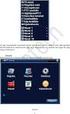 GPRO6316AV 16 csatornás H.264 DVR Felhasználói kézikönyv ver. 1.2 DVR firmware: V2.62.R07 Webrec Control: 1.1.0.76 Bozsák Tamás A DVR használatba vétele előtt kérjük, olvassa át figyelmesen a felhasználói
GPRO6316AV 16 csatornás H.264 DVR Felhasználói kézikönyv ver. 1.2 DVR firmware: V2.62.R07 Webrec Control: 1.1.0.76 Bozsák Tamás A DVR használatba vétele előtt kérjük, olvassa át figyelmesen a felhasználói
TC-DVR LN40xx. Digitális videó rögzítő. Rövidített felhasználói kézikönyv
 TC-DVR LN40xx Digitális videó rögzítő Rövidített felhasználói kézikönyv 4/8/16-csatornás DVR-ekhez V1.0 Minden jog fenntartva 1 1. HDD és DVD-író beszerelése 1.1 HDD beszerelése Figyelem: 1. A 4 és 8 csatornás
TC-DVR LN40xx Digitális videó rögzítő Rövidített felhasználói kézikönyv 4/8/16-csatornás DVR-ekhez V1.0 Minden jog fenntartva 1 1. HDD és DVD-író beszerelése 1.1 HDD beszerelése Figyelem: 1. A 4 és 8 csatornás
AMAX DVR kezelési kézikönyv
 TRIÓDA ZRT. Bozsák Tamás AMAX DVR kezelési kézikönyv 904D1/908D1/916D1 4/8/16 csatornás H.264 DVR ver. 3.0 A DVR használatba vétele eltt kérjük, olvassa át figyelmesen a felhasználói útmutatót és kövesse
TRIÓDA ZRT. Bozsák Tamás AMAX DVR kezelési kézikönyv 904D1/908D1/916D1 4/8/16 csatornás H.264 DVR ver. 3.0 A DVR használatba vétele eltt kérjük, olvassa át figyelmesen a felhasználói útmutatót és kövesse
GPRO6308AD-F. 8 csatornás H.264 DVR. Felhasználói kézikönyv. ver TB! Ajánlott típusok: Western Digital Black, Blue Seagate HDD
 Bozsák Tamás Bozsák Tamás GPRO6308AD-F 8 csatornás H.264 DVR Felhasználói kézikönyv ver. 1.24 2 TB! Ajánlott típusok: Western Digital Black, Blue Seagate HDD DVR firmware: V2.62.R07 2010-12-06 15:58:02
Bozsák Tamás Bozsák Tamás GPRO6308AD-F 8 csatornás H.264 DVR Felhasználói kézikönyv ver. 1.24 2 TB! Ajánlott típusok: Western Digital Black, Blue Seagate HDD DVR firmware: V2.62.R07 2010-12-06 15:58:02
DVC VIDEO RÖGZÍTŐ Felhasználói útmutató GUI 4.0
 DVC VIDEO RÖGZÍTŐ Felhasználói útmutató GUI 4.0 1 1. Megjegyzés - Kérjük, figyelmesen olvassa el ezt a felhasználói útmutatót, a készülék helyes használatához. - A felhasználói útmutatóban bemutatott példák
DVC VIDEO RÖGZÍTŐ Felhasználói útmutató GUI 4.0 1 1. Megjegyzés - Kérjük, figyelmesen olvassa el ezt a felhasználói útmutatót, a készülék helyes használatához. - A felhasználói útmutatóban bemutatott példák
TC-DVR MN30xx. Digitális videó rögzítő. Felhasználói kézikönyv
 TC-DVR MN30xx Digitális videó rögzítő Felhasználói kézikönyv 4/8/16 csatornás DVR-ekhez V1.0 Minden jog fenntartva FIGYELEM Köszönjük, hogy megvásárolta ezt a digitális videórögzítőt. A DVR használata
TC-DVR MN30xx Digitális videó rögzítő Felhasználói kézikönyv 4/8/16 csatornás DVR-ekhez V1.0 Minden jog fenntartva FIGYELEM Köszönjük, hogy megvásárolta ezt a digitális videórögzítőt. A DVR használata
GPRO6304D. 4 csatornás H.264 DVR. Felhasználói kézikönyv. ver DVR firmware: V2.62.R07 Webrec Control: Bozsák Tamás
 GPRO6304D 4 csatornás H.264 DVR Felhasználói kézikönyv ver. 1.21 DVR firmware: V2.62.R07 Webrec Control: 1.1.0.76 Bozsák Tamás A DVR használatba vétele előtt kérjük, olvassa át figyelmesen a felhasználói
GPRO6304D 4 csatornás H.264 DVR Felhasználói kézikönyv ver. 1.21 DVR firmware: V2.62.R07 Webrec Control: 1.1.0.76 Bozsák Tamás A DVR használatba vétele előtt kérjük, olvassa át figyelmesen a felhasználói
NVR-7308P8-H2 NVR-7316P8-H2 NVR-7524P8-H4
 NVR-7308P8-H2 NVR-7316P8-H2 NVR-7524P8-H4 Telepítői Segédlet 2016.08.02. Köszönjük, hogy a Novus termékeket választotta! Megj.: A termékek teljes leírását, minősítését és a szükséges szoftvereket a következő
NVR-7308P8-H2 NVR-7316P8-H2 NVR-7524P8-H4 Telepítői Segédlet 2016.08.02. Köszönjük, hogy a Novus termékeket választotta! Megj.: A termékek teljes leírását, minősítését és a szükséges szoftvereket a következő
HF-DVR 1004 H.264 Hálózati Rögzítő. Felhasználói kézikönyv
 HF-DVR 1004 H.264 Hálózati Rögzítő Felhasználói kézikönyv Általános jellemzők Fejlett H.264 tömörítés. A továbbfejlesztett szűrőnek köszönhetően 30%-os adatmennyiség csökkenés. 4xD1 valós rögzítés. Egyidejűleg
HF-DVR 1004 H.264 Hálózati Rögzítő Felhasználói kézikönyv Általános jellemzők Fejlett H.264 tömörítés. A továbbfejlesztett szűrőnek köszönhetően 30%-os adatmennyiség csökkenés. 4xD1 valós rögzítés. Egyidejűleg
N szériás. Digitális videó rögzítő. Rövidített telepítői kézikönyv
 N szériás Digitális videó rögzítő Rövidített telepítői kézikönyv 1. Alapbeállítások 1.1 A készülék összeszerelése Ennek a leírásnak nem célja a különböző típus-variációk pontos összeszerelési lépéseinek
N szériás Digitális videó rögzítő Rövidített telepítői kézikönyv 1. Alapbeállítások 1.1 A készülék összeszerelése Ennek a leírásnak nem célja a különböző típus-variációk pontos összeszerelési lépéseinek
HF-DVR H.264 Hálózati Rögzítő. Felhasználói kézikönyv
 HF-DVR H.264 Hálózati Rögzítő Felhasználói kézikönyv Bevezető Ez a felhasználói kézikönyv a HF-DVR5704T 4 csatornás H.264 tömörítésű hálózati rögzítő használatát mutatja be. Nem tér ki az eszköz telepítésére,
HF-DVR H.264 Hálózati Rögzítő Felhasználói kézikönyv Bevezető Ez a felhasználói kézikönyv a HF-DVR5704T 4 csatornás H.264 tömörítésű hálózati rögzítő használatát mutatja be. Nem tér ki az eszköz telepítésére,
Easton420. Automata Telefon hangrögzítő. V 6.0 Telepítése Windows XP rendszerre
 Easton420 Automata Telefon hangrögzítő V 6.0 Telepítése Windows XP rendszerre A mellékelt telepítő CD-t helyezze a számítógép lemez olvasó egységbe, várja meg az automatikus indítási képernyőt. Majd válassza
Easton420 Automata Telefon hangrögzítő V 6.0 Telepítése Windows XP rendszerre A mellékelt telepítő CD-t helyezze a számítógép lemez olvasó egységbe, várja meg az automatikus indítási képernyőt. Majd válassza
TC-DVR MN30xx. Digitális videó rögzítő. Rövidített felhasználói kézikönyv
 TC-DVR MN30xx Digitális videó rögzítő Rövidített felhasználói kézikönyv 4/8/16-csatornás DVR-ekhez V1.0 Minden jog fenntartva 1 1. HDD és DVD-író beszerelése 1.1 HDD beszerelése Figyelmeztetés: 1. Ebbe
TC-DVR MN30xx Digitális videó rögzítő Rövidített felhasználói kézikönyv 4/8/16-csatornás DVR-ekhez V1.0 Minden jog fenntartva 1 1. HDD és DVD-író beszerelése 1.1 HDD beszerelése Figyelmeztetés: 1. Ebbe
GPRO6304S. 4 csatornás H.264 DVR. Felhasználói kézikönyv. ver. 1.03
 GPRO6304S 4 csatornás H.264 DVR Felhasználói kézikönyv ver. 1.03 DVR firmware: V2.62.R07 2011-08-08 14:04:51 Webrec Control: 1.1.0.76 Bozsák Tamás A DVR használatba vétele előtt kérjük, olvassa át figyelmesen
GPRO6304S 4 csatornás H.264 DVR Felhasználói kézikönyv ver. 1.03 DVR firmware: V2.62.R07 2011-08-08 14:04:51 Webrec Control: 1.1.0.76 Bozsák Tamás A DVR használatba vétele előtt kérjük, olvassa át figyelmesen
Előadás témája: DVR-ek és hálózati beállításuk Szentandrási-Szabó Attila Műszaki és kereskedelmi igazgató
 Előadás témája: DVR-ek és hálózati beállításuk Előadó: Szentandrási-Szabó Attila Műszaki és kereskedelmi igazgató 720p AHD valós idejű DVR-ek Duál technológia (analóg/ahd) Automatikus videojel felismerés
Előadás témája: DVR-ek és hálózati beállításuk Előadó: Szentandrási-Szabó Attila Műszaki és kereskedelmi igazgató 720p AHD valós idejű DVR-ek Duál technológia (analóg/ahd) Automatikus videojel felismerés
RIEL Elektronikai Kft v1.0
 DeskCamera v1.6.1 1. DESKCAMERA A DeskCamera segítségével lehetőség nyílik a számítógép monitorán megjelenő képet rögzítő (NVR, DVR) segítségével rögzíteni. 1.1. TECHNIKAI ADATOK Maximális monitor szám:
DeskCamera v1.6.1 1. DESKCAMERA A DeskCamera segítségével lehetőség nyílik a számítógép monitorán megjelenő képet rögzítő (NVR, DVR) segítségével rögzíteni. 1.1. TECHNIKAI ADATOK Maximális monitor szám:
TC-DVR SS3016. Digitális videó rögzítő. Felhasználói kézikönyv
 TC-DVR SS3016 Digitális videó rögzítő Felhasználói kézikönyv V1.0 Minden jog fenntartva FIGYELEM Köszönjük, hogy megvásárolta ezt a digitális videórögzítőt. A DVR használata előtt olvassa el figyelmesen
TC-DVR SS3016 Digitális videó rögzítő Felhasználói kézikönyv V1.0 Minden jog fenntartva FIGYELEM Köszönjük, hogy megvásárolta ezt a digitális videórögzítőt. A DVR használata előtt olvassa el figyelmesen
DPI-410MP 4 csatornás DPI-820M 8 csatornás DPI-820MP 8 csatornás DPI-1640MP 16 csatornás
 DPI-410MP 4 csatornás DPI-820M 8 csatornás DPI-820MP 8 csatornás DPI-1640MP 16 csatornás Hálózati Digitális Video Rögzítő Gyors telepítési útmutató v1.00 20150505 Tartalomjegyzék 1. Üzembe helyezés...
DPI-410MP 4 csatornás DPI-820M 8 csatornás DPI-820MP 8 csatornás DPI-1640MP 16 csatornás Hálózati Digitális Video Rögzítő Gyors telepítési útmutató v1.00 20150505 Tartalomjegyzék 1. Üzembe helyezés...
GPRO7416FD-M. 16 csatornás H.264 DVR. Felhasználói kézikönyv. ver. 1.01
 Bozsák Tamás GPRO7416FD-M 16 csatornás H.264 DVR Felhasználói kézikönyv ver. 1.01 DVR firmware: V2.62.R07 2011-10-19 10:44:09 Webrec Control: 1.1.0.76 A DVR használatba vétele előtt kérjük, olvassa át
Bozsák Tamás GPRO7416FD-M 16 csatornás H.264 DVR Felhasználói kézikönyv ver. 1.01 DVR firmware: V2.62.R07 2011-10-19 10:44:09 Webrec Control: 1.1.0.76 A DVR használatba vétele előtt kérjük, olvassa át
HTVR-0410LT 4 csatornás HTVR-0820LT 8 csatornás HTVR-0820LT 16 csatornás. Digitális Video Rögzítő. Üzembe helyezési útmutató
 HTVR-0410LT 4 csatornás HTVR-0820LT 8 csatornás HTVR-0820LT 16 csatornás Digitális Video Rögzítő Üzembe helyezési útmutató V1.00 20150108 Tartalomjegyzék 1. Üzembe helyezés... 4 1.1 HDD beszerelése...
HTVR-0410LT 4 csatornás HTVR-0820LT 8 csatornás HTVR-0820LT 16 csatornás Digitális Video Rögzítő Üzembe helyezési útmutató V1.00 20150108 Tartalomjegyzék 1. Üzembe helyezés... 4 1.1 HDD beszerelése...
ADVR-0410H1/0410H1W 4 csatornás ADVR-0820H1/0820H1W 8 csatornás ADVR-1640H1W 16 csatornás. Digitális Video Rögzítő. Üzembe helyezési útmutató V1.
 ADVR-0410H1/0410H1W 4 csatornás ADVR-0820H1/0820H1W 8 csatornás ADVR-1640H1W 16 csatornás Digitális Video Rögzítő Üzembe helyezési útmutató V1.1 Tartalomjegyzék 1. Üzembe helyezés... 4 1.1 HDD beszerelése...
ADVR-0410H1/0410H1W 4 csatornás ADVR-0820H1/0820H1W 8 csatornás ADVR-1640H1W 16 csatornás Digitális Video Rögzítő Üzembe helyezési útmutató V1.1 Tartalomjegyzék 1. Üzembe helyezés... 4 1.1 HDD beszerelése...
16/8/4 CSATORNÁS Real Time MPEG-4DVR. 16/8/4 CSATORNÁS beépített DVD-RW íróval vagy CD-RW íróval
 AVC78X QUICK START 1 GYORS INDÍTÁS 16/8/4 CSATORNÁS Real Time MPEG-4DVR 4 CSATORNÁS 16/8/4 CSATORNÁS 16/8/4 CSATORNÁS beépített DVD-RW íróval vagy CD-RW íróval 1. Győződjön meg arról, hogy a csomag tartalmazza
AVC78X QUICK START 1 GYORS INDÍTÁS 16/8/4 CSATORNÁS Real Time MPEG-4DVR 4 CSATORNÁS 16/8/4 CSATORNÁS 16/8/4 CSATORNÁS beépített DVD-RW íróval vagy CD-RW íróval 1. Győződjön meg arról, hogy a csomag tartalmazza
CMS videó megjelenítő szoftver használata
 CMS videó megjelenítő szoftver használata Bevezető Ez a felhasználói kézikönyv a HF-DVR5704T 4 csatornás H.264 tömörítésű hálózati rögzítőhöz mellékelt CMS szoftver használatát mutatja be. Nem tér ki az
CMS videó megjelenítő szoftver használata Bevezető Ez a felhasználói kézikönyv a HF-DVR5704T 4 csatornás H.264 tömörítésű hálózati rögzítőhöz mellékelt CMS szoftver használatát mutatja be. Nem tér ki az
Belépés a rendszerbe. Gyors menü
 Belépés a rendszerbe A menübe lépéshez szükséges alapértelmezett DVR Azonosító /Device ID/: 000000, megadott Jelszó /Password/ nélkül. A rendszer biztonságos használata érdekében az adminisztrátor felhasználónak
Belépés a rendszerbe A menübe lépéshez szükséges alapértelmezett DVR Azonosító /Device ID/: 000000, megadott Jelszó /Password/ nélkül. A rendszer biztonságos használata érdekében az adminisztrátor felhasználónak
Rövid kezelési útmutató (segédlet) EVD-04/100A1HC
 (segédlet) Bekapcsolás A rögzítő bekapcsolása után kb. 40 mp. után üzemkész a rendszer. Bejelentkezés a rendszerbe A rögzítő elindulása után a menübe való belépéshez be kell jelentkezni egy felhasználónévvel
(segédlet) Bekapcsolás A rögzítő bekapcsolása után kb. 40 mp. után üzemkész a rendszer. Bejelentkezés a rendszerbe A rögzítő elindulása után a menübe való belépéshez be kell jelentkezni egy felhasználónévvel
Mobil Telefonon Keresztüli Felügyelet Felhasználói Kézikönyv
 Mobil Telefonon Keresztüli Felügyelet Felhasználói Kézikönyv Tartalomjegyzék 1. Symbian rendszer...2 1.1 Funkciók és követelmények...2 1.2 Telepítés és használat...2 2. Windows Mobile rendszer...6 2.1
Mobil Telefonon Keresztüli Felügyelet Felhasználói Kézikönyv Tartalomjegyzék 1. Symbian rendszer...2 1.1 Funkciók és követelmények...2 1.2 Telepítés és használat...2 2. Windows Mobile rendszer...6 2.1
CPA 601, CPA 602, CPA 603
 CPA 601, CPA 602, CPA 603 Infravörös távvezérlő rendszer Felhasználói kézikönyv Olvassa el a teljes kezelési útmutatót a használatba helyezés előtt! A helytelen használat visszafordíthatatlan károkat okozhat!
CPA 601, CPA 602, CPA 603 Infravörös távvezérlő rendszer Felhasználói kézikönyv Olvassa el a teljes kezelési útmutatót a használatba helyezés előtt! A helytelen használat visszafordíthatatlan károkat okozhat!
Előadás témája: DVR-ek és hálózati beállításuk. igazgató. Szentandrási-Szabó Attila Műszaki és kereskedelmi
 Előadás témája: DVR-ek és hálózati beállításuk Előadó: igazgató Szentandrási-Szabó Attila Műszaki és kereskedelmi A DVR kínálat bemutatása SAMSUNG SRD sorozatú DVR bemutatása; PROVISION-ISR DVR-ek bemutatása.
Előadás témája: DVR-ek és hálózati beállításuk Előadó: igazgató Szentandrási-Szabó Attila Műszaki és kereskedelmi A DVR kínálat bemutatása SAMSUNG SRD sorozatú DVR bemutatása; PROVISION-ISR DVR-ek bemutatása.
Neptun video rögzítő felhasználói kézikönyv
 Neptun video rögzítő felhasználói kézikönyv Felépítés Előlap Vezérlő gombok 1 LOCK hozzáférés blokkolása 2 MUTE hang némítása 3 BACKUP Háttérmentés aktiválása 4 PTZ PTZ menü aktiválása 5 ESC visszatérés
Neptun video rögzítő felhasználói kézikönyv Felépítés Előlap Vezérlő gombok 1 LOCK hozzáférés blokkolása 2 MUTE hang némítása 3 BACKUP Háttérmentés aktiválása 4 PTZ PTZ menü aktiválása 5 ESC visszatérés
AMAX DVR kezelési kézikönyv
 TRIÓDA ZRT. Bozsák Tamás AMAX DVR kezelési kézikönyv 904D1/908D1/916D1 4/8/16 csatornás H.264 DVR ver. 3.0 A DVR használatba vétele eltt kérjük, olvassa át figyelmesen a felhasználói útmutatót és kövesse
TRIÓDA ZRT. Bozsák Tamás AMAX DVR kezelési kézikönyv 904D1/908D1/916D1 4/8/16 csatornás H.264 DVR ver. 3.0 A DVR használatba vétele eltt kérjük, olvassa át figyelmesen a felhasználói útmutatót és kövesse
GND 4116 16 csatornás Digitális Video Rögzítő
 GND 4116 16 csatornás Digitális Video Rögzítő Üzembe helyezési útmutató V1.00 Forgalmazza: SZATELLIT Zrt. www.szatellit.hu Tartalomjegyzék 1. Üzembe helyezés... 4 1.1 HDD beszerelése...4 1.2 Elöl nézet...4
GND 4116 16 csatornás Digitális Video Rögzítő Üzembe helyezési útmutató V1.00 Forgalmazza: SZATELLIT Zrt. www.szatellit.hu Tartalomjegyzék 1. Üzembe helyezés... 4 1.1 HDD beszerelése...4 1.2 Elöl nézet...4
DKÜ ZRT. A Portál rendszer felületének általános bemutatása. Felhasználói útmutató. Támogatott böngészők. Felületek felépítése. Információs kártyák
 A Portál rendszer felületének általános bemutatása Felhasználói útmutató Támogatott böngészők Internet Explorer 9+ Firefox (legújabb verzió) Chrome (legújabb verzió) Felületek felépítése Információs kártyák
A Portál rendszer felületének általános bemutatása Felhasználói útmutató Támogatott böngészők Internet Explorer 9+ Firefox (legújabb verzió) Chrome (legújabb verzió) Felületek felépítése Információs kártyák
DPT-448M 4 csatornás DPT-896M 8 csatornás DPT-16196M 16 csatornás. HD-TVI Digitális Video Rögzítő. Gyors telepítési útmutató v1.00
 DPT-448M 4 csatornás DPT-896M 8 csatornás DPT-16196M 16 csatornás HD-TVI Digitális Video Rögzítő Gyors telepítési útmutató v1.00 20150427 Tartalomjegyzék 1. Üzembe helyezés... 4 1.1 HDD beszerelése...
DPT-448M 4 csatornás DPT-896M 8 csatornás DPT-16196M 16 csatornás HD-TVI Digitális Video Rögzítő Gyors telepítési útmutató v1.00 20150427 Tartalomjegyzék 1. Üzembe helyezés... 4 1.1 HDD beszerelése...
Felhasználói útmutató CVR mobil kliens, ios rendszerhez.
 Felhasználói útmutató CVR mobil kliens, ios rendszerhez. Működési feltételek A felhasználói útmutató ios V7.0.4 verziószámú operációs rendszer felhasználásával készült. Az applikáció telepítése 1. Az App
Felhasználói útmutató CVR mobil kliens, ios rendszerhez. Működési feltételek A felhasználói útmutató ios V7.0.4 verziószámú operációs rendszer felhasználásával készült. Az applikáció telepítése 1. Az App
Előadás témája: DVR-ek és hálózati beállításuk Szentandrási-Szabó Attila műszaki vezető
 Előadás témája: DVR-ek és hálózati beállításuk Előadó: Szentandrási-Szabó Attila műszaki vezető A DVR kínálat bemutatása AVTECH MDR, AVC sorozatú DVR-ek bemutatása; SAMSUNG SRD sorozatú DVR bemutatása;
Előadás témája: DVR-ek és hálózati beállításuk Előadó: Szentandrási-Szabó Attila műszaki vezető A DVR kínálat bemutatása AVTECH MDR, AVC sorozatú DVR-ek bemutatása; SAMSUNG SRD sorozatú DVR bemutatása;
D7104 4cs. H.264 digitális rögzítő Felhasználói kézikönyv
 Bozsák Tamás D7104 4cs. H.264 digitális rögzítő Felhasználói kézikönyv Ver. 1.0 Használat előtt olvassa el a kézikönyvet és őrizze meg a későbbiekre! Figyelmeztetés Olvassa végig a kézikönyvet a készülék
Bozsák Tamás D7104 4cs. H.264 digitális rögzítő Felhasználói kézikönyv Ver. 1.0 Használat előtt olvassa el a kézikönyvet és őrizze meg a későbbiekre! Figyelmeztetés Olvassa végig a kézikönyvet a készülék
CAMLAND Beruházás-megfigyelő
 2016 CAMLAND Beruházás-megfigyelő Felhasználói útmutató Készítette: GeoVision Hungária Kft. Tartalomjegyzék Bevezető... 2 Bejelentkezés... 2 Vezérlőpult... 3 Kamera adatlap... 4 Nézetek kezelése... 6 Felhasználók...
2016 CAMLAND Beruházás-megfigyelő Felhasználói útmutató Készítette: GeoVision Hungária Kft. Tartalomjegyzék Bevezető... 2 Bejelentkezés... 2 Vezérlőpult... 3 Kamera adatlap... 4 Nézetek kezelése... 6 Felhasználók...
HIK-CONNECT szolgáltatás beállítása
 HIK-CONNECT szolgáltatás beállítása Felhasználói segédlet v1.1 2017. 02. 15 HU Tartalomjegyzék 1. A HIK-CONNECT szolgáltatásról... 3 2. A HIK-CONNECT szolgáltatás beállítása (PORT TOVÁBBÍTÁS nélkül)...
HIK-CONNECT szolgáltatás beállítása Felhasználói segédlet v1.1 2017. 02. 15 HU Tartalomjegyzék 1. A HIK-CONNECT szolgáltatásról... 3 2. A HIK-CONNECT szolgáltatás beállítása (PORT TOVÁBBÍTÁS nélkül)...
1/9. Sunell IP kamerák webes felületének használati útmutatója. Élő kép (Live Video)
 felületének használati útmutatója Élő kép (Live Video) Belépés után rögtön látható a kamera élő képe, váltható a stream minősége (a beállításoktól függően), valamint a képre jobb kattintással előhozható
felületének használati útmutatója Élő kép (Live Video) Belépés után rögtön látható a kamera élő képe, váltható a stream minősége (a beállításoktól függően), valamint a képre jobb kattintással előhozható
H.264 Video rögzítő gyors használati útmutató. v1.0
 H.264 Video rögzítő gyors használati útmutató v1.0 A készülék felépítése Előlap Vezérlő gombok 1 LOCK élőkép módban minden hozzáférés blokkolása 2 MUTE élőkép módban hang némítása 3 BACKUP élőkép módban
H.264 Video rögzítő gyors használati útmutató v1.0 A készülék felépítése Előlap Vezérlő gombok 1 LOCK élőkép módban minden hozzáférés blokkolása 2 MUTE élőkép módban hang némítása 3 BACKUP élőkép módban
Felhasználói Útmutató. Center V2
 Felhasználói Útmutató Center V2 Verzió: v8.5 Készült: Budapest, 2012 Riarex Kft. megbízásából - 1 - Riarex Kft. 1.3 A Center V2 képernyője 1 2 3 4 5 6 7 8 9 10 11 12 13 14 16 15 17 17 18 19 20 21 22 1-1
Felhasználói Útmutató Center V2 Verzió: v8.5 Készült: Budapest, 2012 Riarex Kft. megbízásából - 1 - Riarex Kft. 1.3 A Center V2 képernyője 1 2 3 4 5 6 7 8 9 10 11 12 13 14 16 15 17 17 18 19 20 21 22 1-1
3 A hálózati kamera beállítása LAN hálózaton keresztül
 Hikvision IP kamera Gyorsindítási útmutató 3 A hálózati kamera beállítása LAN hálózaton keresztül Megjegyzés: A kezelő tudomásul veszi, hogy a kamera internetes vezérlése hálózati biztonsági kockázatokkal
Hikvision IP kamera Gyorsindítási útmutató 3 A hálózati kamera beállítása LAN hálózaton keresztül Megjegyzés: A kezelő tudomásul veszi, hogy a kamera internetes vezérlése hálózati biztonsági kockázatokkal
D8604B 4cs. H.264 digitális rögzítő Felhasználói kézikönyv
 Bozsák Tamás D8604B 4cs. H.264 digitális rögzítő Felhasználói kézikönyv Ver. 1.2 SZATELLIT Elektronikai Zrt. Használat előtt olvassa el a kézikönyvet és őrizze meg a későbbiekre! Figyelmeztetés Olvassa
Bozsák Tamás D8604B 4cs. H.264 digitális rögzítő Felhasználói kézikönyv Ver. 1.2 SZATELLIT Elektronikai Zrt. Használat előtt olvassa el a kézikönyvet és őrizze meg a későbbiekre! Figyelmeztetés Olvassa
KEZELÉSI ÚTMUTATÓ STORESAFE PRO II DIGITÁLIS RÖGZÍTŐ
 KEZELÉSI ÚTMUTATÓ STORESAFE PRO II DIGITÁLIS RÖGZÍTŐ A rendszer telepítője és a kézikönyv készítője: MULTI ALARM ZRT. 1092 Budapeset, Bakáts tér 2. Tel.: 1/666-2130; Fax: 1/666-2180 www.multialarm.hu budapest@multialarm.hu
KEZELÉSI ÚTMUTATÓ STORESAFE PRO II DIGITÁLIS RÖGZÍTŐ A rendszer telepítője és a kézikönyv készítője: MULTI ALARM ZRT. 1092 Budapeset, Bakáts tér 2. Tel.: 1/666-2130; Fax: 1/666-2180 www.multialarm.hu budapest@multialarm.hu
DVR gyors használati útmutató MODELLEK:
 DVR gyors használati útmutató MODELLEK: GDV-A4416A 16-Csatornás Video rögzítő DVD-RW H.264 GDV-C4416A 16-Csatornás Video rögzítő DVD-RW H.264 GDV-B8832A 32-Csatornás Video rögzítő DVD-RW H.264 1. A készülék
DVR gyors használati útmutató MODELLEK: GDV-A4416A 16-Csatornás Video rögzítő DVD-RW H.264 GDV-C4416A 16-Csatornás Video rögzítő DVD-RW H.264 GDV-B8832A 32-Csatornás Video rögzítő DVD-RW H.264 1. A készülék
GOKI GQ-8505B 8 CSATORNÁS KÉPOSZTÓ. Felhasználói kézikönyv
 GOKI GQ-8505B 8 CSATORNÁS KÉPOSZTÓ Felhasználói kézikönyv Műszaki jellemzők - Egyszerre 4/8 kamera csatlakoztatható Állítható fényerő, kontraszt, telítettség, színárnyalat és élesség - Magas felbontás
GOKI GQ-8505B 8 CSATORNÁS KÉPOSZTÓ Felhasználói kézikönyv Műszaki jellemzők - Egyszerre 4/8 kamera csatlakoztatható Állítható fényerő, kontraszt, telítettség, színárnyalat és élesség - Magas felbontás
D8816 16cs. H.264 digitális rögzítő Felhasználói kézikönyv Ver. 0.98
 Bozsák Tamás D8816 16cs. H.264 digitális rögzítő Felhasználói kézikönyv Ver. 0.98 Használat előtt olvassa el a kézikönyvet és őrizze meg a későbbiekre! Figyelmeztetés Olvassa végig a kézikönyvet a készülék
Bozsák Tamás D8816 16cs. H.264 digitális rögzítő Felhasználói kézikönyv Ver. 0.98 Használat előtt olvassa el a kézikönyvet és őrizze meg a későbbiekre! Figyelmeztetés Olvassa végig a kézikönyvet a készülék
it-3wxx Beágyazott Hálózati DVR Műszaki Adatok
 it-3wxx Beágyazott Hálózati DVR Műszaki Adatok Áttekintés Az it-3wxx sorozatú beágyazott hálózati DVR egy kiváló digitális videós megfigyelő termék, mely beágyazott Linux operációs rendszert és DaVinci
it-3wxx Beágyazott Hálózati DVR Műszaki Adatok Áttekintés Az it-3wxx sorozatú beágyazott hálózati DVR egy kiváló digitális videós megfigyelő termék, mely beágyazott Linux operációs rendszert és DaVinci
Nokia C6 (Mail for Exchange) beállítása Virtualoso levelezésre
 Nokia C6 (Mail for Exchange) beállítása Virtualoso email levelezésre A következô lépések segítségével egyszerûen beállíthatja a Virtualoso email levelezést Nokia C6 készülékre. A készülék integrált e-mail
Nokia C6 (Mail for Exchange) beállítása Virtualoso email levelezésre A következô lépések segítségével egyszerûen beállíthatja a Virtualoso email levelezést Nokia C6 készülékre. A készülék integrált e-mail
AC-MFP-X7. RFID kártyaolvasó beépített ujjlenyomat olvasóval. Felhasználói leírás
 AC-MFP-X7 RFID kártyaolvasó beépített ujjlenyomat olvasóval Felhasználói leírás Tartalomjegyzék 1. Telepítés... 3 2. Alkalmazás lehetőségek és funkciók... 3 3. Csatlakozás... 4 3.1 Elektromos zár csatlakoztatása...
AC-MFP-X7 RFID kártyaolvasó beépített ujjlenyomat olvasóval Felhasználói leírás Tartalomjegyzék 1. Telepítés... 3 2. Alkalmazás lehetőségek és funkciók... 3 3. Csatlakozás... 4 3.1 Elektromos zár csatlakoztatása...
VDT10 HASZNÁLATI UTASÍTÁS VDT10/D7 sorozatú készülékekhez
 VDT10 HASZNÁLATI UTASÍTÁS VDT10/D7 sorozatú készülékekhez Tartalomjegyzék 1. Monitor és funkciók...3 2. Monitor felszerelése...3 3. Alap funkciók működése...4 4. Belső hívások...4 5. Felhasználói beállítások
VDT10 HASZNÁLATI UTASÍTÁS VDT10/D7 sorozatú készülékekhez Tartalomjegyzék 1. Monitor és funkciók...3 2. Monitor felszerelése...3 3. Alap funkciók működése...4 4. Belső hívások...4 5. Felhasználói beállítások
FELHASZNÁLÓI KÉZIKÖNYV. WF-2322 Vezetéknélküli Hozzéférési Pont
 FELHASZNÁLÓI KÉZIKÖNYV WF-2322 Vezetéknélküli Hozzéférési Pont Netis Vezetéknélküli Hozzáférési Pont Felhasználói Kézikönyv Netis Vezetéknélküli Hozzáférési Pont Felhasználói Kézikönyv 1. A csomag tartalma
FELHASZNÁLÓI KÉZIKÖNYV WF-2322 Vezetéknélküli Hozzéférési Pont Netis Vezetéknélküli Hozzáférési Pont Felhasználói Kézikönyv Netis Vezetéknélküli Hozzáférési Pont Felhasználói Kézikönyv 1. A csomag tartalma
DPA-0440L 4 csatornás DPA-0848L 8 csatornás DPA-08200M 8 csatornás DPA-16400L 16 csatornás
 DPA-0440L 4 csatornás DPA-0848L 8 csatornás DPA-08200M 8 csatornás DPA-16400L 16 csatornás Digitális Video Rögzítő Gyors telepítési útmutató v1.00 20150504 Tartalomjegyzék 1. Üzembe helyezés... 4 1.1 HDD
DPA-0440L 4 csatornás DPA-0848L 8 csatornás DPA-08200M 8 csatornás DPA-16400L 16 csatornás Digitális Video Rögzítő Gyors telepítési útmutató v1.00 20150504 Tartalomjegyzék 1. Üzembe helyezés... 4 1.1 HDD
HÁLÓZATI BEÁLLÍTÁS. Videorögzítőkhöz
 I BEÁLLÍTÁS Videorögzítőkhöz Kérjük olvassa át figyelmesen ezt az útmutatót a készülék használata előtt és tartsa meg jövőben felhasználás céljára. Fenntartjuk a jogot a kézikönyv tartalmának bármikor
I BEÁLLÍTÁS Videorögzítőkhöz Kérjük olvassa át figyelmesen ezt az útmutatót a készülék használata előtt és tartsa meg jövőben felhasználás céljára. Fenntartjuk a jogot a kézikönyv tartalmának bármikor
fisotech 4 960H Mini Használati kézikönyv
 1.1. Áttekintés 1. Bevezető fisotech DVR üzemeltetéséhez A fisotech digitális megfigyelő és rögzítő termék speciális dizájnnal rendelkezik és egyedülálló processzort foglal magában, Linux operációs rendszerrel.
1.1. Áttekintés 1. Bevezető fisotech DVR üzemeltetéséhez A fisotech digitális megfigyelő és rögzítő termék speciális dizájnnal rendelkezik és egyedülálló processzort foglal magában, Linux operációs rendszerrel.
Fisotech rögzítő DVR FISOTECH Felhasználói kézikönyv
 Fisotech rögzítő DVR Felhasználói kézikönyv 1 Tartalomjegyzék A termék bemutatása... 3 Bejelentkezés... 4 Előnézet... 4 Parancsikon menü... 5 Főmenü... 5 Video lejátszás... 6 Visszajátszás Mentése.....7
Fisotech rögzítő DVR Felhasználói kézikönyv 1 Tartalomjegyzék A termék bemutatása... 3 Bejelentkezés... 4 Előnézet... 4 Parancsikon menü... 5 Főmenü... 5 Video lejátszás... 6 Visszajátszás Mentése.....7
Felhasználói Kézikönyv
 SA-1389A Hálózati IP Kamera Felhasználói Kézikönyv 1. LED Jelzések 1. Hálózat jelző LED 2. Riasztás LED 3. Felvételt jelző LED 4. Riasztó élesítés LED 5. Infravörös vevő LED LED jelzés funkciók és jelentések:
SA-1389A Hálózati IP Kamera Felhasználói Kézikönyv 1. LED Jelzések 1. Hálózat jelző LED 2. Riasztás LED 3. Felvételt jelző LED 4. Riasztó élesítés LED 5. Infravörös vevő LED LED jelzés funkciók és jelentések:
IMVR-04A 4 csatornás IMVR-08A 8 csatornás. Hálózati Video Rögzítő. Üzembe helyezési útmutató
 IMVR-04A 4 csatornás IMVR-08A 8 csatornás Hálózati Video Rögzítő Üzembe helyezési útmutató 141112 Tartalomjegyzék 1. Üzembe helyezés... 4 1.1 HDD beszerelése... 4 1.2 Felül nézet... 4 1.3 Hátsó nézet...
IMVR-04A 4 csatornás IMVR-08A 8 csatornás Hálózati Video Rögzítő Üzembe helyezési útmutató 141112 Tartalomjegyzék 1. Üzembe helyezés... 4 1.1 HDD beszerelése... 4 1.2 Felül nézet... 4 1.3 Hátsó nézet...
ICR-H41, -H4296 ICR-H81, -H8296, -E84 ICR-E164, -PH16196i DVR Felhasználói kézikönyv ver 3.0
 ICR-H41, -H4296 ICR-H81, -H8296, -E84 ICR-E164, -PH16196i DVR Felhasználói kézikönyv ver 3.0 1 Tartalomjegyzék A termék bemutatása... 3 Bejelentkezés... 4 Előnézet... 4 Parancsikon menü... 5 Főmenü...
ICR-H41, -H4296 ICR-H81, -H8296, -E84 ICR-E164, -PH16196i DVR Felhasználói kézikönyv ver 3.0 1 Tartalomjegyzék A termék bemutatása... 3 Bejelentkezés... 4 Előnézet... 4 Parancsikon menü... 5 Főmenü...
ADVR-0410H1/0410H1W 4 csatornás ADVR-0820H1W 8 csatornás ADVR-1640H1 16 csatornás. Digitális Video Rögzítő. Üzembe helyezési útmutató
 ADVR-0410H1/0410H1W 4 csatornás ADVR-0820H1W 8 csatornás ADVR-1640H1 16 csatornás Digitális Video Rögzítő Üzembe helyezési útmutató Figyelmeztetés Olvassa végig a kézikönyvet a készülék használata előtt.
ADVR-0410H1/0410H1W 4 csatornás ADVR-0820H1W 8 csatornás ADVR-1640H1 16 csatornás Digitális Video Rögzítő Üzembe helyezési útmutató Figyelmeztetés Olvassa végig a kézikönyvet a készülék használata előtt.
Beállítás IE-hez: Ha először használod és a vezérlők nem töltenek be, kövesd az utasításokat. IE- Eszközök (Tools)- Internet beállítások (internet
 Beállítás IE-hez: Ha először használod és a vezérlők nem töltenek be, kövesd az utasításokat. IE- Eszközök (Tools)- Internet beállítások (internet option) biztonság ()- Egyéni szint (self define level)-
Beállítás IE-hez: Ha először használod és a vezérlők nem töltenek be, kövesd az utasításokat. IE- Eszközök (Tools)- Internet beállítások (internet option) biztonság ()- Egyéni szint (self define level)-
Tisztelt Telepítő! A központ és az alkalmazás összehangolását a következőképpen hajthatja végre:
 Tisztelt Telepítő! A PowerSeries NEO GO alkalmazás segítségével távolról vezérelhetőek a NEO központok. Ehhez a központokat valamely TL280/TL2803G/3G2080 modullal kell bővíteni. A leírás a v5.x modul verziókhoz
Tisztelt Telepítő! A PowerSeries NEO GO alkalmazás segítségével távolról vezérelhetőek a NEO központok. Ehhez a központokat valamely TL280/TL2803G/3G2080 modullal kell bővíteni. A leírás a v5.x modul verziókhoz
HYUNDAI CLOUD P2P BEÁLLÍTÁS SEGÉDLET
 HYUNDAI CLOUD P2P BEÁLLÍTÁS SEGÉDLET 1. Általános A HYUNDAI CLOUD P2P szolgáltatás távoli élőkép megtekintést, rögzített felvétel visszajátszást és távoli paraméterezést tesz lehetővé. A szolgáltatás igénybevételéhez
HYUNDAI CLOUD P2P BEÁLLÍTÁS SEGÉDLET 1. Általános A HYUNDAI CLOUD P2P szolgáltatás távoli élőkép megtekintést, rögzített felvétel visszajátszást és távoli paraméterezést tesz lehetővé. A szolgáltatás igénybevételéhez
Rögzítő kezelési útmutató DDNS szolgáltatás beállítása NVR P2P elérésének beállítása
 Rögzítő kezelési útmutató DDNS szolgáltatás beállítása NVR P2P elérésének beállítása 1, A rögzítő összeszerelése A Csatlakozási DIAGRAM B Merevlemez telepítése Mielőtt telepítené a merevlemezt (HDD), győződjön
Rögzítő kezelési útmutató DDNS szolgáltatás beállítása NVR P2P elérésének beállítása 1, A rögzítő összeszerelése A Csatlakozási DIAGRAM B Merevlemez telepítése Mielőtt telepítené a merevlemezt (HDD), győződjön
2-VEZETÉKES KAPUTELEFON RENDSZER Beltéri egység. VDT10 Felhasználói és telepítői kézikönyv VDT10. VDT10 Leírás v1.4.pdf
 2-VEZETÉKES KAPUTELEFON RENDSZER Beltéri egység VDT10 Felhasználói és telepítői kézikönyv VDT10 VDT10 Leírás v1.4.pdf Tartalomjegyzék 1. Monitor és funkciók...3 2. Monitor felszerelése...3 3. Alap funkciók
2-VEZETÉKES KAPUTELEFON RENDSZER Beltéri egység VDT10 Felhasználói és telepítői kézikönyv VDT10 VDT10 Leírás v1.4.pdf Tartalomjegyzék 1. Monitor és funkciók...3 2. Monitor felszerelése...3 3. Alap funkciók
Sunell HDVI mobil alkalmazás Felhasználói útmutató
 Sunell HDVI mobil alkalmazás Felhasználói útmutató 1.oldal 1. Bevezető Ez a dokumentum azt mutatja be, hogyan lehet egyszerűen lépésről-lépésre beállítani és használni a Sunell Hibrid DVR-ekhez fejlesztett
Sunell HDVI mobil alkalmazás Felhasználói útmutató 1.oldal 1. Bevezető Ez a dokumentum azt mutatja be, hogyan lehet egyszerűen lépésről-lépésre beállítani és használni a Sunell Hibrid DVR-ekhez fejlesztett
Hálózati betekint ő program telepítése mobil telefonra. Symbian. alarm shop. Windows mobile Android IPhone Blackberry
 Glover Electric kft. www.visiotech.hu Hálózati betekint ő program telepítése mobil telefonra. Symbian Windows mobile Android IPhone Blackberry 1.Symbian Operációs Rendszer 1. Először telepítenie kell a
Glover Electric kft. www.visiotech.hu Hálózati betekint ő program telepítése mobil telefonra. Symbian Windows mobile Android IPhone Blackberry 1.Symbian Operációs Rendszer 1. Először telepítenie kell a
Hiteles Elektronikus Postafiók
 NISZ Nemzeti Infokommunikációs Szolgáltató Zrt. H-1081 Budapest, Csokonai utca 3. Hiteles Elektronikus Postafiók Tárhely adminisztráció 2018.05.07. v.1.2. TARTALOMJEGYZÉK 1. BEVEZETÉS... 3 2. BEJELENTKEZÉS
NISZ Nemzeti Infokommunikációs Szolgáltató Zrt. H-1081 Budapest, Csokonai utca 3. Hiteles Elektronikus Postafiók Tárhely adminisztráció 2018.05.07. v.1.2. TARTALOMJEGYZÉK 1. BEVEZETÉS... 3 2. BEJELENTKEZÉS
VEZETÉK NÉLKÜLI SZÍNES INFRA KAMERA DIGITÁLIS VIDEO RÖGZÍTİVEL CIKKSZÁM GP-812BF (KAMERA GP-812T, DVR GP-7301)
 VEZETÉK NÉLKÜLI SZÍNES INFRA KAMERA HU DIGITÁLIS VIDEO RÖGZÍTİVEL CIKKSZÁM GP-812BF (KAMERA GP-812T, DVR GP-7301) Kérjük, olvassa el a használati útmutatót, mielıtt használatba venné a kamera szettet.
VEZETÉK NÉLKÜLI SZÍNES INFRA KAMERA HU DIGITÁLIS VIDEO RÖGZÍTİVEL CIKKSZÁM GP-812BF (KAMERA GP-812T, DVR GP-7301) Kérjük, olvassa el a használati útmutatót, mielıtt használatba venné a kamera szettet.
Merevlemez üzembe helyezése, particionálása
 Merevlemez üzembe helyezése, particionálása (gyakorlati) A meghajtók és partíciók fogalma A meghajtó egy fizikai tárolóeszközt, például a merevlemez-meghajtó vagy a cserélhető USB-meghajtó. A partíció
Merevlemez üzembe helyezése, particionálása (gyakorlati) A meghajtók és partíciók fogalma A meghajtó egy fizikai tárolóeszközt, például a merevlemez-meghajtó vagy a cserélhető USB-meghajtó. A partíció
Bemutatkozik az AHD technológia!
 Bemutatkozik az AHD technológia! Utolsó szerkesztés: 2015. október 6. Készítette: PROVISION-ISR Fordította és szerkesztette: Szentandrási-Szabó Attila A Provision-ISR új AHD termékei teljesen kompatibilisek
Bemutatkozik az AHD technológia! Utolsó szerkesztés: 2015. október 6. Készítette: PROVISION-ISR Fordította és szerkesztette: Szentandrási-Szabó Attila A Provision-ISR új AHD termékei teljesen kompatibilisek
ADVR-1640H4M 16 csatornás. Digitális Video Rögzítő. Üzembe helyezési útmutató V1.1
 ADVR-1640H4M 16 csatornás Digitális Video Rögzítő Üzembe helyezési útmutató V1.1 Tartalomjegyzék 1. Üzembe helyezés... 4 1.1 HDD beszerelése...4 1.2 Elől nézet...4 1.3 Hátsó nézet...6 2. Beállítás Segéd...
ADVR-1640H4M 16 csatornás Digitális Video Rögzítő Üzembe helyezési útmutató V1.1 Tartalomjegyzék 1. Üzembe helyezés... 4 1.1 HDD beszerelése...4 1.2 Elől nézet...4 1.3 Hátsó nézet...6 2. Beállítás Segéd...
Útmutató EDC kézivezérlőhöz
 Útmutató EDC kézivezérlőhöz ALAPFUNKCIÓK A kézivezérlő használata során állítsa az EDC vezérlő előlapján található forgó kapcsolót 0 állásba. Ezáltal a felhasználó a kézivezérlő segítségével férhet hozzá,
Útmutató EDC kézivezérlőhöz ALAPFUNKCIÓK A kézivezérlő használata során állítsa az EDC vezérlő előlapján található forgó kapcsolót 0 állásba. Ezáltal a felhasználó a kézivezérlő segítségével férhet hozzá,
VDT25 HASZNÁLATI UTASÍTÁS VDT/TD5 sorozatú készülékekhez
 VDT25 HASZNÁLATI UTASÍTÁS VDT/TD5 sorozatú készülékekhez Tartalomjegyzék 1. Monitor és funkciók...3 2. Monitor felszerelése...3 3. A kezdő képernyő...4 4. Alap funkciók működése...4 5. Belső hívások...5
VDT25 HASZNÁLATI UTASÍTÁS VDT/TD5 sorozatú készülékekhez Tartalomjegyzék 1. Monitor és funkciók...3 2. Monitor felszerelése...3 3. A kezdő képernyő...4 4. Alap funkciók működése...4 5. Belső hívások...5
Felhasználói kézikönyv a WEB EDInet rendszer használatához
 Felhasználói kézikönyv a WEB EDInet rendszer használatához A WEB EDInet rendszer használatához internet kapcsolat, valamint egy internet böngésző program szükséges (Mozilla Firefox, Internet Explorer).
Felhasználói kézikönyv a WEB EDInet rendszer használatához A WEB EDInet rendszer használatához internet kapcsolat, valamint egy internet böngésző program szükséges (Mozilla Firefox, Internet Explorer).
AC-MF1W. RFID kártyaolvasó és kódzár. Felhasználói leírás
 AC-MF1W RFID kártyaolvasó és kódzár Felhasználói leírás Tartalomjegyzék 1. Leírás... 3 1.1 Tulajdonságok... 3 1.2 Műszaki adatok... 3 1.3 Felszerelés... 3 1.4 Csatlakoztatás... 4 1.4.1 Bekötés... 4 1.4.2
AC-MF1W RFID kártyaolvasó és kódzár Felhasználói leírás Tartalomjegyzék 1. Leírás... 3 1.1 Tulajdonságok... 3 1.2 Műszaki adatok... 3 1.3 Felszerelés... 3 1.4 Csatlakoztatás... 4 1.4.1 Bekötés... 4 1.4.2
2-VEZETÉKES KAPUTELEFON RENDSZER Beltéri egység. DT25/D4 Felhasználói és telepítői kézikönyv DT25/D4. VDT25/D4 Leírás v1.0
 2-VEZETÉKES KAPUTELEFON RENDSZER Beltéri egység DT25/D4 Felhasználói és telepítői kézikönyv DT25/D4 VDT25/D4 Leírás v1.0 Tartalomjegyzék 1.. Monitor és funkciók...3 2.. Monitor felszerelése...3 3.. Főmenü...4
2-VEZETÉKES KAPUTELEFON RENDSZER Beltéri egység DT25/D4 Felhasználói és telepítői kézikönyv DT25/D4 VDT25/D4 Leírás v1.0 Tartalomjegyzék 1.. Monitor és funkciók...3 2.. Monitor felszerelése...3 3.. Főmenü...4
 8*5MP / 16*3MP / 16*2MP. LAN, WIFI (opciós access point-tal), 3G (opciós mobil routerrel). Ingyenes távoli betekintő CLOUD (felhő) szolgáltatás. Ingyenes CMS távfelügyeleti, mobiltelefon kliens szoftver.
8*5MP / 16*3MP / 16*2MP. LAN, WIFI (opciós access point-tal), 3G (opciós mobil routerrel). Ingyenes távoli betekintő CLOUD (felhő) szolgáltatás. Ingyenes CMS távfelügyeleti, mobiltelefon kliens szoftver.
